こんにちは。社会的圧力で寝不足気味ジェームズです。
Photoshop、Lightroom、Aperture向け画像プラグイン「Nik Collection by Google」の使い勝手がいいですぞ、特にViveza(画像の部分調整)がいいですぞ、という記事です。マスクとか選択範囲とか面倒な手間をかけずに、調整したいと思った箇所を感覚的に短時間で調整できます。
今回はこのNik Collection Viveza(画像の部分調整)の使い方を説明します。
画像加工ソフト「Nik Collection」の概要
Nik CollectionはPhotoshop、Lightroom、Apertureのプラグインです。つまり当然ながら、これら3種類のソフトのいずれかがないと、使えません。
このPhotoShopプラグイン「Nik Collection」には下記7つの機能が含まれます。
- Analog Efex Pro(フィルムのシミュレーション)
- Silver Efex Pro(モノクロ写真作成) >> 使い方はコチラ <<
- HDR Efex Pro(HDRイメージ作成)
- Dfine(ノイズ低減) >> 使い方はコチラ <<
- Color Efex Pro(色補正)
- Viveza(画像の部分調整)
- Sharpener Pro(シャープネスツール)
これらの機能、どれも手間をかけずに凄いことが出来るので、色々いじってみると楽しいと思います。
まずは「Nik Collection」をインストール
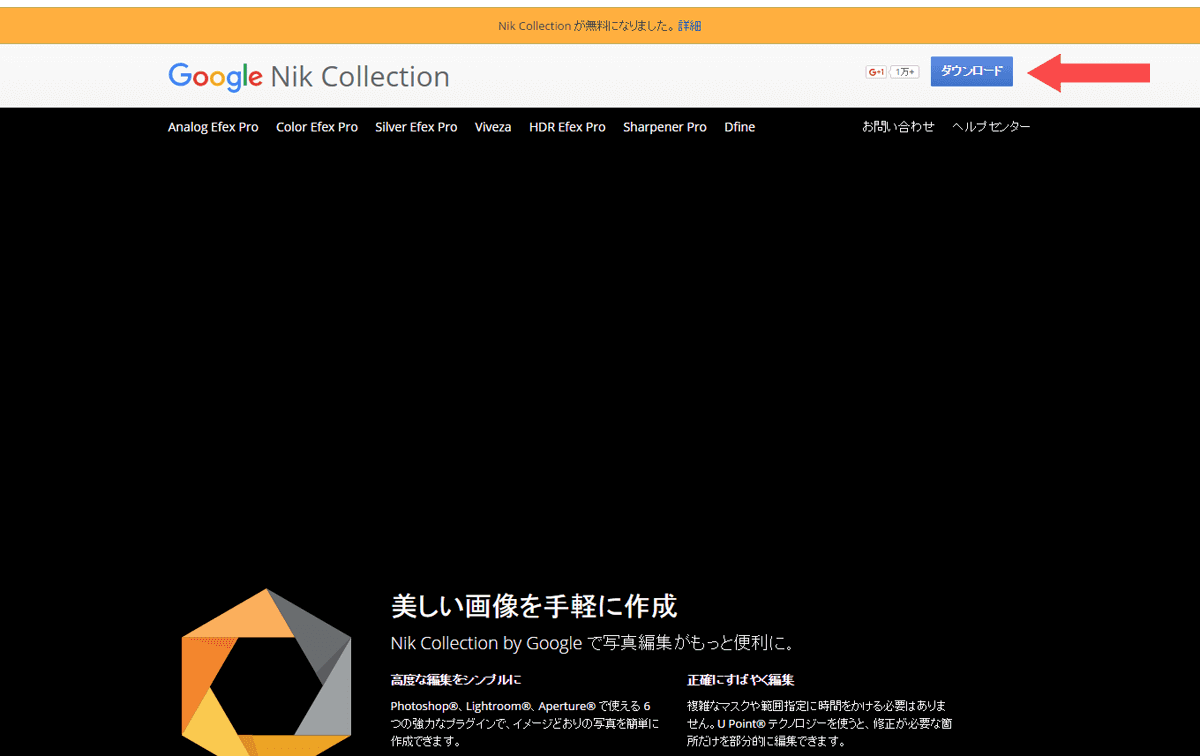
このページの右上「ダウンロード」からダウンロードし、インストールします。
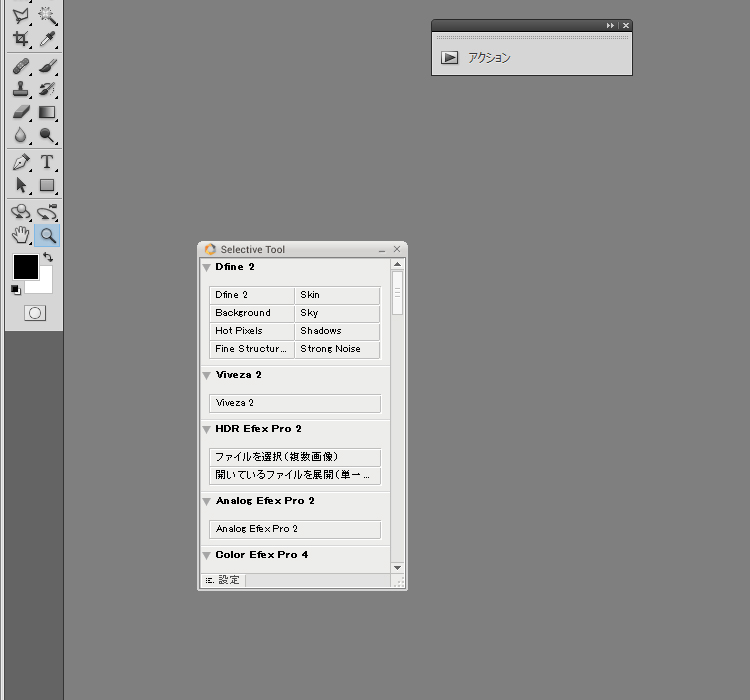
インストールするとPhotoshopにプラグインが出ました。
あわせて使いたい!モノクロ写真を作りたい時はコレ
あわせて使いたい!写真のノイズ除去ならコレ
今回加工する写真

今回加工する写真は、麺ライスを良い表情で食べ(させられ)ているキラキラな彼 のこの写真。
撮影時の設定で写真が全体的に赤みがかっている点の修正、輝く笑顔をハイライトする等の修正を加えます。
【写真編集1】編集画面を開く
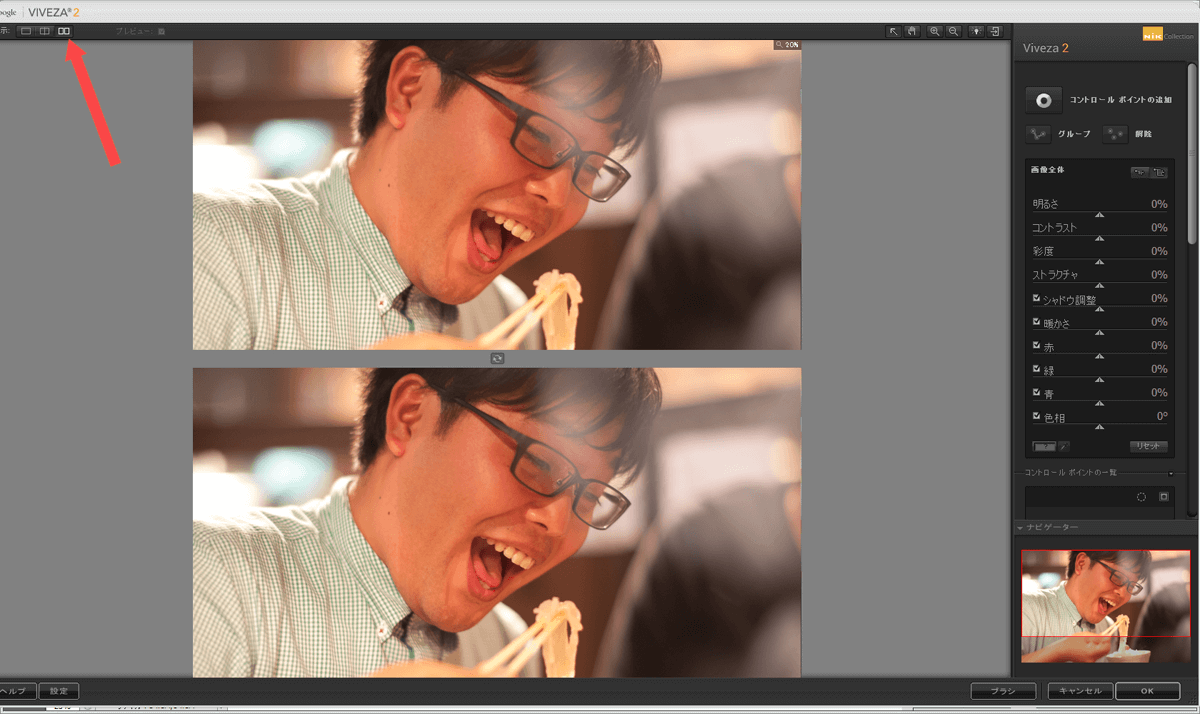
画像をPhotoshopに読み込み、プラグインのViveza2を押すと、新規レイヤーが自動的に作られて編集画面が開きます。画像の赤い矢印部分を押すと、元画像と比較しながら編集が出来ます。
【写真編集2】いじりたい場所を指定する
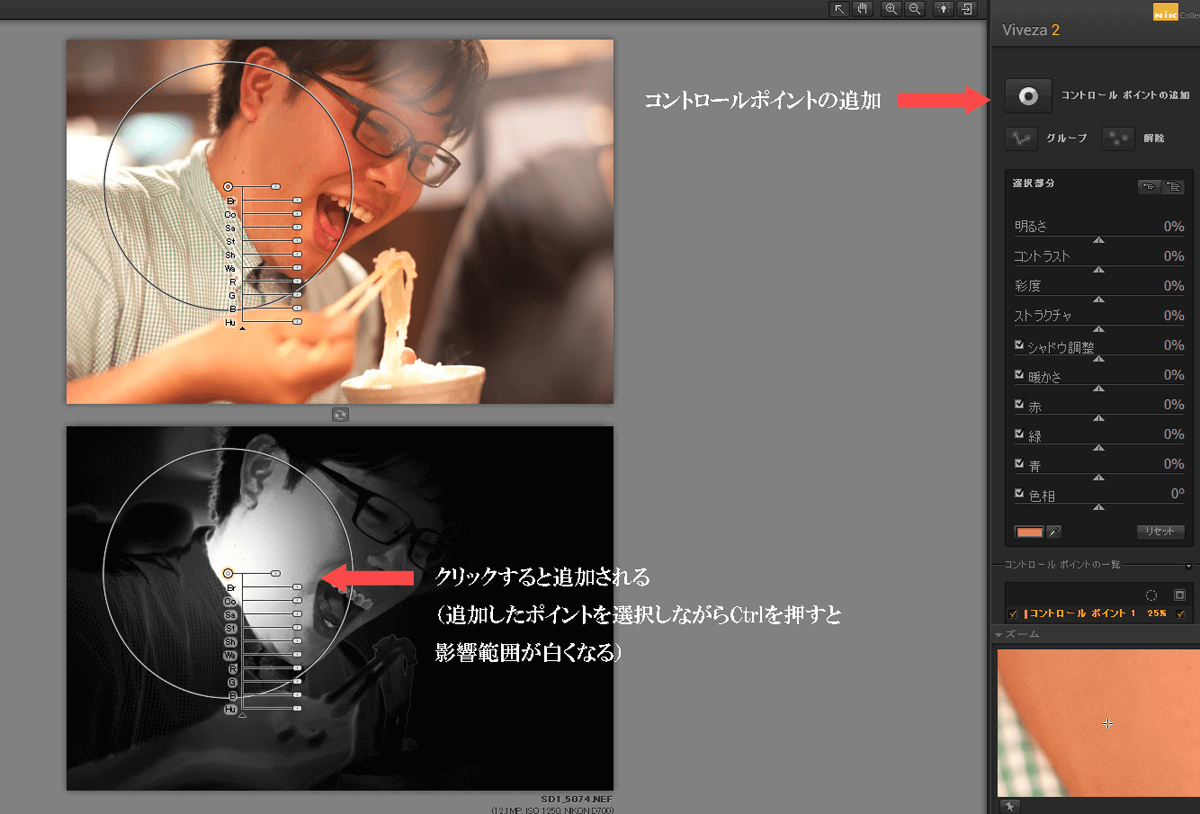
「コントロールポイントの追加」を押して、修正したい部分をクリックするとポイントが追加されます。追加したコントロールポイントは、動かすことが出来ます。この際Ctrlを押しながら動かすと影響範囲が白色で表示されます(つまりマスク範囲)
これが大変便利で、「メガネだけいじる」「麺だけいじる」みたいな細かな選択が簡単にできます。
また削除、コピー(追加したポイントをAltを押しながらドラッグアンドドロップ)もできます。コピーされたコントロールポイントはコピー元の色調調整を引き継ぎます。
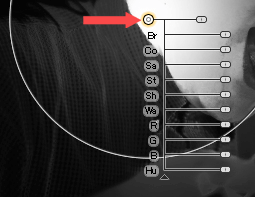
ポイントの大きさを変更したい場合は追加した後に、上記画像のスライダをいじりましょう。
ポイントの大きさによって影響範囲も変わります。
指定したポイントは画面右側のポイント一覧に追加され、ここでポイントの選択、表示非表示の切り替えが可能です。
【写真編集4】いじる
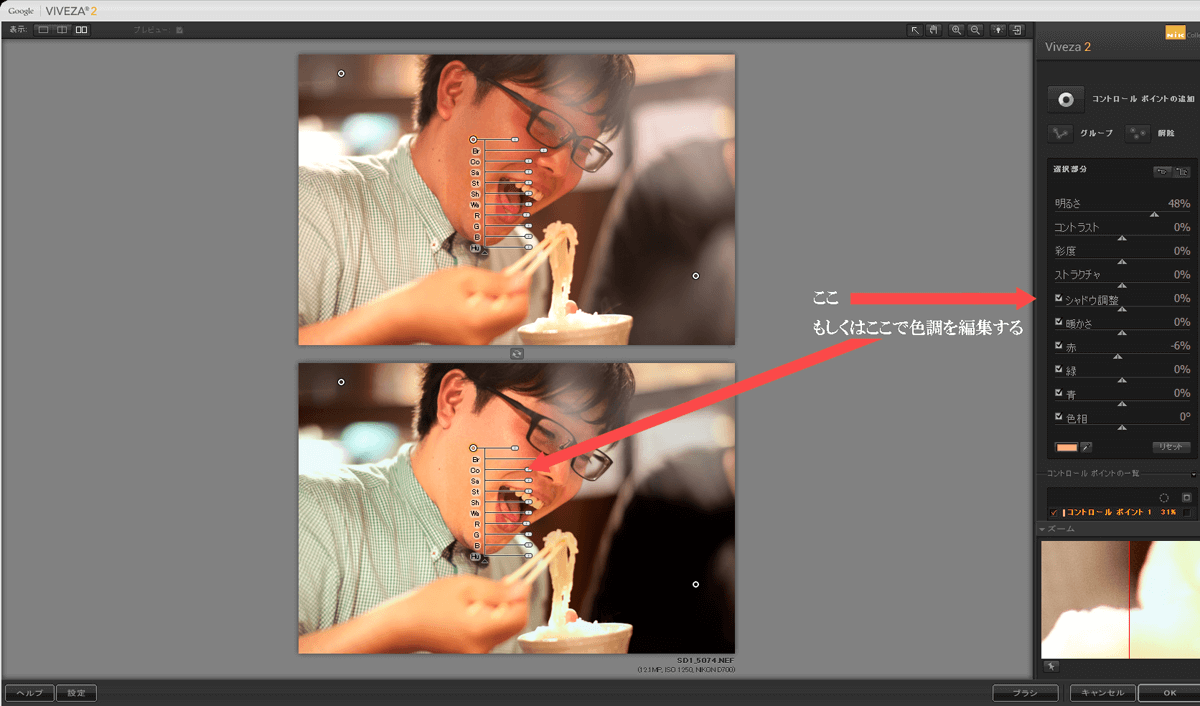
後はいじります。
画面右のメニューからいじるもよし、ポイントを選択した際に表示されるミニメニューからいじるもよしです。コントロールポイントを選択していない状態で右メニューをいじると、画像全体が調整されます。
調整が終わったら画面右下の「OK」を押すと調整後の画像が新規レイヤーに出力されます。
出来たぜ

コントロールポイントを随時追加して、背景は暗めにして・・麺は明るくして・・・といじくっていると完成です。大体10分かからないくらいで出来ました。
おわりに
Nik Collectionはもともと有料だっただけあって、かなり便利です。
公式のマニュアルもあり、またYoutubeでの動画チュートリアルも充実していて分かりやすいです。
商品画像やサイトで使用する画像素材の修正でも活躍しそうなので、まだ使ったことのない方はぜひインストールしてみてください。
>> 【写真ノイズ除去】無料写真編集プラグインNik Collection Dfineの使い方 <<
>> 手軽に本格モノクロ加工!PhotoshopプラグインNik Collection Silver Efex Proでモノクローム写真を作る <<





コメント
[…] ▼関連記事:Nik Collection Vivezaの使い方▼ 【超便利】無料プロ向け写真編集プラグインNik Collection Vivezaの使い方 […]